FLUENT瑞利-泰勒不稳定性模拟
本文摘要(由AI生成):
本文介绍了使用CFD(计算流体动力学)软件进行多相流模拟的详细步骤。首先,设置多相流模型,包括选择液体和气体材料,并设置表面张力系数。接着,选择湍流模型为SST k-omega(2eqn)。然后,设定边界条件和操作条件,包括壁面粘附性、操作密度等。之后,进行初始化设置,包括使用Hybrid Initialization方法和Patch功能设置初始体积分数。最后,进行计算求解,并在CFD-Post中进行结果后处理,创建云图以可视化模拟结果。
本教程将通过一个完整的二维瞬态计算流体动力学模拟过程,模拟瑞利-泰勒不稳定性流动问题。

1 启动Workbench并建立分析项目
(1)在Windows系统下执行“开始”→“所有程序”→ANSYS 19.2→Workbench命令,启动Workbench 19.2,进入ANSYS Workbench 19.2界面。
(2)双击主界面Toolbox(工具箱)中的Analysis systems→Fluid Flow(Fluent)选项,即可在项目管理区创建分析项目A。

2 导入几何体
(1)在A2栏的Geometry上单击鼠标右键,在弹出的快捷菜单中选择Import Geometry→Browse命令,此时会弹出“打开”对话框。
(2)在弹出的“打开”对话框中选择文件路径,导入几何体文件。

3 划分网格
(1)双击A3栏Mesh项,进入Meshing界面,在该界面下进行模型的网格划分。
(2)右键选择模型上部出口,在弹出快捷菜单中选择Create Named Selection,弹出Selection Name对话框,输入名称outlet,单击OK按钮确认。
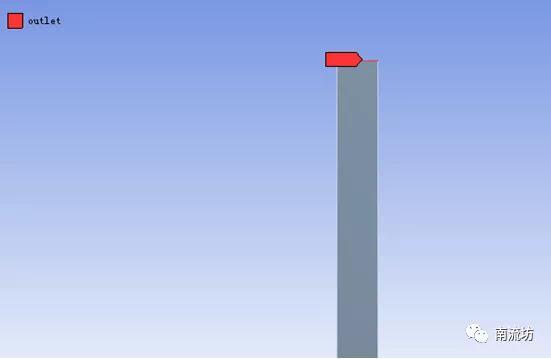
(3)设置网格尺寸为4e-03m,在Quality中,Smoothing选择High。

(4)右键单击模型树中Mesh选项,选择快捷菜单中的Generate Mesh选项,开始生成网格。
(5)网格划分完成以后,单击模型树中Mesh项可以在图形窗口中查看网格。

(6)执行主菜单File→Close Meshing命令,退出网格划分界面,返回到Workbench主界面。
(7)右键单击Workbench界面中A3 Mesh项,选择快捷菜单中的Update项,完成网格数据往Fluent分析模块中的传递。
4 设置材料
(1)双击A4栏Setup项,打开Fluent Launcher对话框,单击OK按钮进入FLUENT界面。
(2)单击主菜单中Setting Up Physics→Materials→Create/Edit,弹出Create/Edit Materials(材料)对话框。单击Fluent Database按钮弹出Fluent Database Materials对话框,选择water liquid和gasoil-liquid单击Copy按钮确认。

(3)将gasoil-liquid的密度调整为500kg/m3,为了计算后果更加显著。

5 定义模型
(1)单击命令结构树中General按钮,弹出General(总体模型设定)面板。在SolverTime中选择Transient。勾选Gravity,在Y中填入-9.81m/s2。

(2)在模型设定面板Models中双击Multiphase按钮,弹出Multiphase Model(多相流模型)对话框,选择VOF,Number of Eulerian Phases填入3,勾选Implicit Body Force,单击OK按钮确认并关闭对话框。

(3)在模型设定面板Models中双击Multiphase下的Phases按钮,弹出Phase(多相流设置)对话框,Phase-1保持默认。
在Phase-2对话框中,Phase Material选择water-liquid,在Phase-3对话框中,Phase Material选择gasoil-liquid,单击OK按钮确认并关闭对话框。


(4)在Phase设定对话框中,双击Interaction按钮,弹出Phase Interaction对话框,在Surface Tension选项卡中,勾选Surface Tension Force Modeling,在Adhesion Options中选择Wall Adhesion,对应不同的项输入不同的Surface Tension Coefficients,Phase-1与Phase-2输入0.1,Phase-1与Phase-3输入0.12, Phase-3与Phase-2输入0.15。
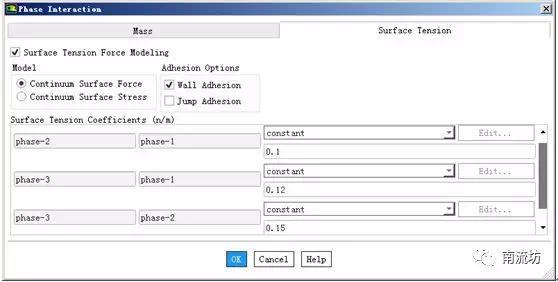
(5)在模型设定面板Models中双击Viscous按钮,弹出Viscous Model(湍流模型)对话框,在Model中选择SST k-omega(2eqn),单击OK按钮确认并关闭对话框。

6 设置边界条件
(1)单击主菜单中Setting Up Physics→Zones→Boundaries按钮启动的边界条件面板。
(2)在边界条件面板中,双击wall弹出边界条件设置对话框。在Wall Adhesion中Phase-2与Phase-3输入80,单击OK按钮确认退出。

7 设置操作条件
(1)单击Operating Conditions按钮弹出Operating Conditions对话框,勾选Specified Operating Density,Operating Density输入0,单击OK按钮并关闭对话框。

8 初始条件
(1)单击主菜单中Solving→Initialization按钮,弹出Solution Initialization(初始化设置)面板。
Initialization Methods中选择Hybrid Initialization,单击Initialize按钮进行初始化。
(2)单击主菜单中Setting Up Physics→Adapt→Mark/ Adapt Cells→Region按钮,弹出Region Adaption对话框。
设置两个计算域,分别为:
a. 在X Min中输入-1,X Max中输入1,Y Min中输入0,Y Max中输入1,
b. 在X Min中输入-1,X Max中输入1,Y Min中输入1,Y Max中输入2,
单击Mark按钮确认。


(3)在Solution Initialization(初始化设置)面板中,单击Patch按钮,弹出Patch对话框,Registers to Patch选择hexahedron-r0,Phase选择phase-2,Variable中选择Volume Fraction,在Value中填入1,单击Patch按钮。
Registers to Patch选择hexahedron-r1,Phase选择phase-3,Variable中选择Volume Fraction,在Value中填入1,单击Patch按钮。

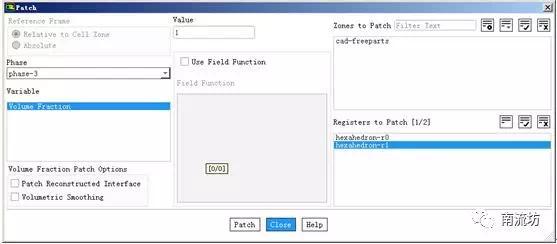
9 计算求解
(1)单击主菜单中Solve→Run Calculation按钮,弹出Run Calculation(运行计算)面板。
在Time Step Zize中输入0.005,Number of Iterations中输入10000,单击Calculate开始计算。

10 结果后处理
(1)双击C4栏Results项,进入CFD-Post界面。
(2)单击任务栏中 (云图)按钮,弹出Insert Contour(创建云图)对话框。输入云图名称为“VOF”,单击OK按钮进入云图设定面板。
(3)在Geometry(几何)选项卡中Locations选择symmtry 1,Variable选择phase-2. Volume Fraction,单击Apply按钮创建云图。





